Visa snabbhistorik över alla webbläsare i Windows
När du pratar om sökhistoriken söker de flesta efter ett sätt att rensa sökhistoriken eller radera sökhistoriken, eller hur? Oavsett orsaken att gömma sin sökhistorik kan vara, kan en smart person som läser det här inlägget se den senaste sökhistoriken för alla webbläsare på vilken dator som helst med ett enkelt och gratis program.
I grund och botten cachar webbläsaren som sökhistorik på den lokala datorn i tempfiler när du utför sökningar på Google, Yahoo, MSN eller specifika webbplatser som Facebook eller Twitter. Om du inte tar bort sökhistoriken manuellt kan någon enkelt komma och se alla dina tidigare sökningar.
Nu i IE, Chrome och Firefox kan du öppna sidfältet Historik eller flik och visa de senaste besökta sidorna, men det skulle vara en tråkig process att öppna varje webbläsare för att se sökhistoriken. Dessutom kan du fortfarande inte se sökningarna som utförs på sociala webbplatser.
Om du snabbt vill se alla de senaste sökningarna som utförts på en dator oavsett vilken sökmotor eller vilken webbläsare som har använts, kolla ett coolt program som heter MyLastSearch .
MyLastSearch är ett litet 47KB-program som inte ens kräver att du installerar det för att kunna använda det. Det är helt enkelt en .EXE-fil som kan köras från en bärbar USB-enhet om du vill! Det betyder att du kan ta det runt och snabbt ansluta det till en dator och se de senaste sökningarna som utförts! Detta är ett dåligt program om det hamnar i fela händer!

Jag sprang programmet på min dator och fick genast en massa sökresultat tillbaka! Den bryter ner den i ett bord med söktext, sökmotor, söktyp, söktid och vilken webbläsare sökningen utfördes på.
Det verkar fungera på Google, Yahoo, MSN, Ask och Alexa. Du måste försöka andra sökmotorer för att se om det fungerar på dem, men de flesta kommer att försöka en av dem först. I mina test fungerade allt som sagt, men jag kunde inte se sökresultaten för sökningar som jag utförde på sociala webbplatser som Facebook och Twitter. Det kunde ha varit för att jag inte var inloggad i någon tjänst, men jag skulle tro att det borde fungera utan det kravet.
Om du tar bort cacheminnet och historikfilerna från din webbläsare kan MyLastSearch inte hitta någonting. Så om du vill vara säker och inte ha din sökhistorik läsbar av det här programmet kan du läsa artikeln som jag länkade till ovan om att radera sökhistoriken. I grund och botten kan du rensa den lokala surfhistoriken och det blir bra. I Firefox måste du gå till Verktyg (tre horisontella staplar), sedan Alternativ, klicka sedan på Sekretess och slutligen klicka på Rensa din senaste historiklänk .
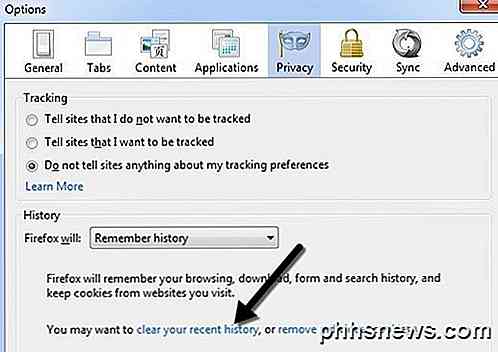
Du kan också klicka på rullgardinsmenyn bredvid Firefox-villan och välj Never Remember History så att du aldrig behöver oroa dig för att rensa din historia manuellt. I IE klickar du på ikonen Inställningar och väljer Internetalternativ . På fliken Allmänt klickar du på Ta bort- knappen under Bläddringshistorik. Du kan också kolla på Ta bort webbhistorik vid utträde så att webbläsarhistoriken aldrig lagras i IE.
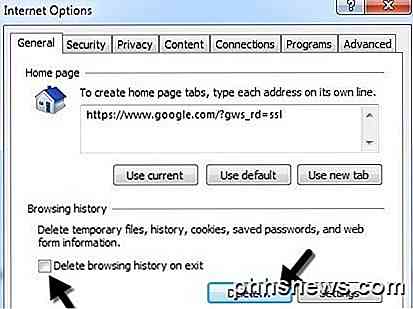
Slutligen i Chrome klickar du på inställningsikonen (tre staplar igen) och klickar sedan på Historik . Slutligen klickar du på Rensa webbläsningsdata och väljer sedan hur mycket av din historik du vill ta bort. Chrome är den enda webbläsaren som inte har möjlighet att inte spela in historik eller att rensa din webbläsarhistorik vid utträde. Istället måste du förlita dig på utökningar från tredje part, klicka på Klicka och rena.
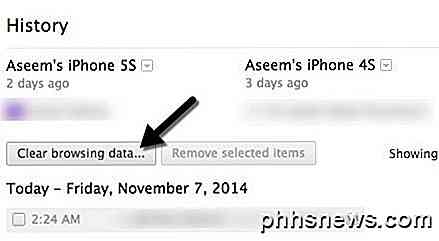
MyLastSearch är ett snabbt och enkelt sätt att se sökhistoriken på en Windows-dator och det gör ett mycket bra jobb övergripande. Det är värt att notera att innan du kör programmet bör du logga av datorn och logga in om möjligt. Vissa webbläsare skriver inte alla data till den lokala cachen till flera minuter efter att de stängts eller tills användaren loggar ut från Windows, så du får inte se alla sökningar om du inte loggar av. Om du har några frågor, skriv en kommentar. Njut av!

Så här inaktiverar du "New App Installed" Notification i Windows 8 och 10
När du installerar en ny appliknande, säg en videospelare - men ställ inte in den nya appen som standard för filtyper det stöder när du öppnar en fil som app kan läsa in i det här exemplet kommer en videofil-Windows att meddela dig att du har en "ny app som kan öppna den här typen av fil" och visa en fönster för att välja en ny standardapp för den filtypen.

Töm snabbt papperskorgen i OS X med Terminal
Av någon anledning har tömning av papperskorgen i OS X alltid varit en långsam process, speciellt om du har många filer där. Jag tankade en stor mapp som hade över 10.000 föremål i den och det tog en hel 30 minuter att skräpa det!Det är inte så mycket du kan göra med det här, eftersom det är så som operativsystemet fungerar, men om du vet hur du använder Terminal och inte är rädd för det, så kan du påskynda processen.Det första du kan gö



